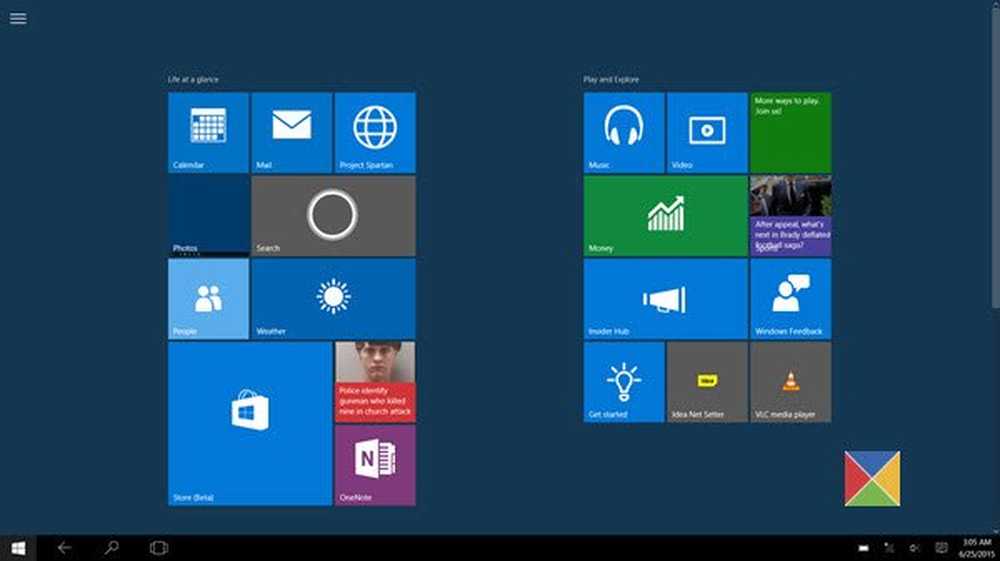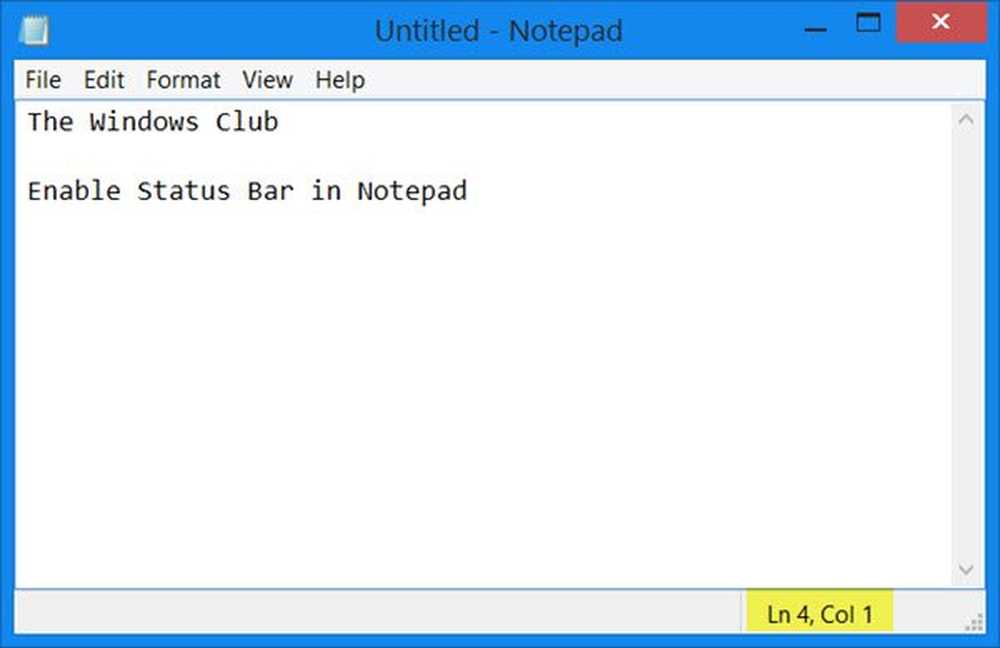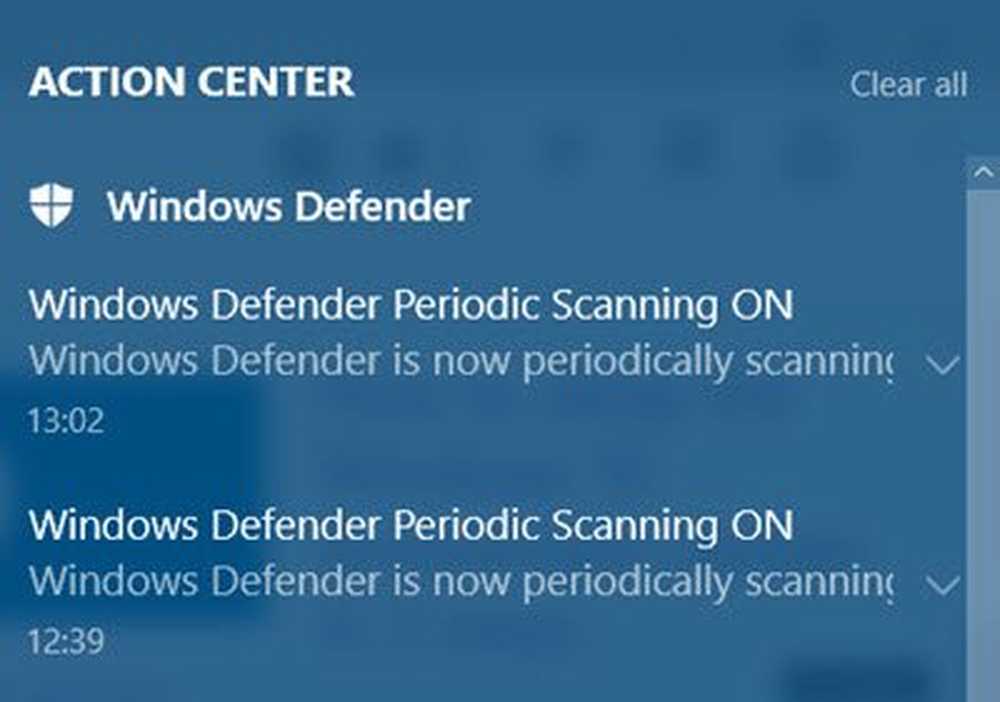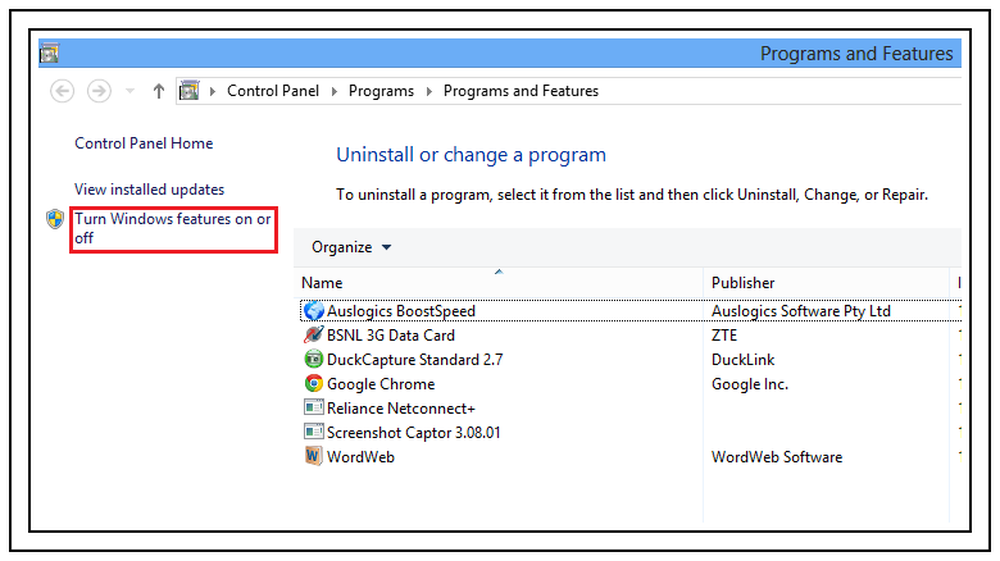Aktivieren Sie ReadyBoost mithilfe einer SD-Karte unter Windows 7


Früher haben wir mit Readyboost über ein USB-Flashlaufwerk gesprochen, aber wussten Sie, dass Sie dasselbe mit einer SD-Karte tun können? Da Netbooks und tragbare Geräte immer beliebter werden, ist es manchmal nicht ergonomisch, wenn ein riesiger USB-Stick aus Ihrem PC herausragt. Eine kleine SD-Karte bietet eine diskrete Lösung für Ihre ReadyBoost-Anforderungen.
Wie bei der Verwendung eines USB-Sticks für ReadyBoost Ihres Windows-PCs ist eine 4-GB-SD-Karte die gewünschte Größe. ReadyBoost verwendet nicht mehr als 4 GB und wird danach ohnehin teuer. Ich hatte ein paar extra herumliegen, da meine neue Kamera Compact Flash-Speicher anstelle von SD-Speicher verwendet. Eine weitere nette Sache ist, dass die Verwendung von ReadyBoost die Akkulaufzeit verbessern kann, da dadurch der Zugriff auf die Festplatte (Spin-Ups) minimiert wird.
So verwenden Sie ReadyBoost mit einer SD-Karte in Windows 7
Um ReadyBoost in Windows 7 mit einer SD-Karte zu aktivieren, stecken Sie einfach diesen kleinen Kerl in und Wählen das ReadyBoost Autoplay-Option. Wenn diese Option nicht angezeigt wird, können Sie sie über das Menü Autoplay-Optionen der Systemsteuerung aktivieren.
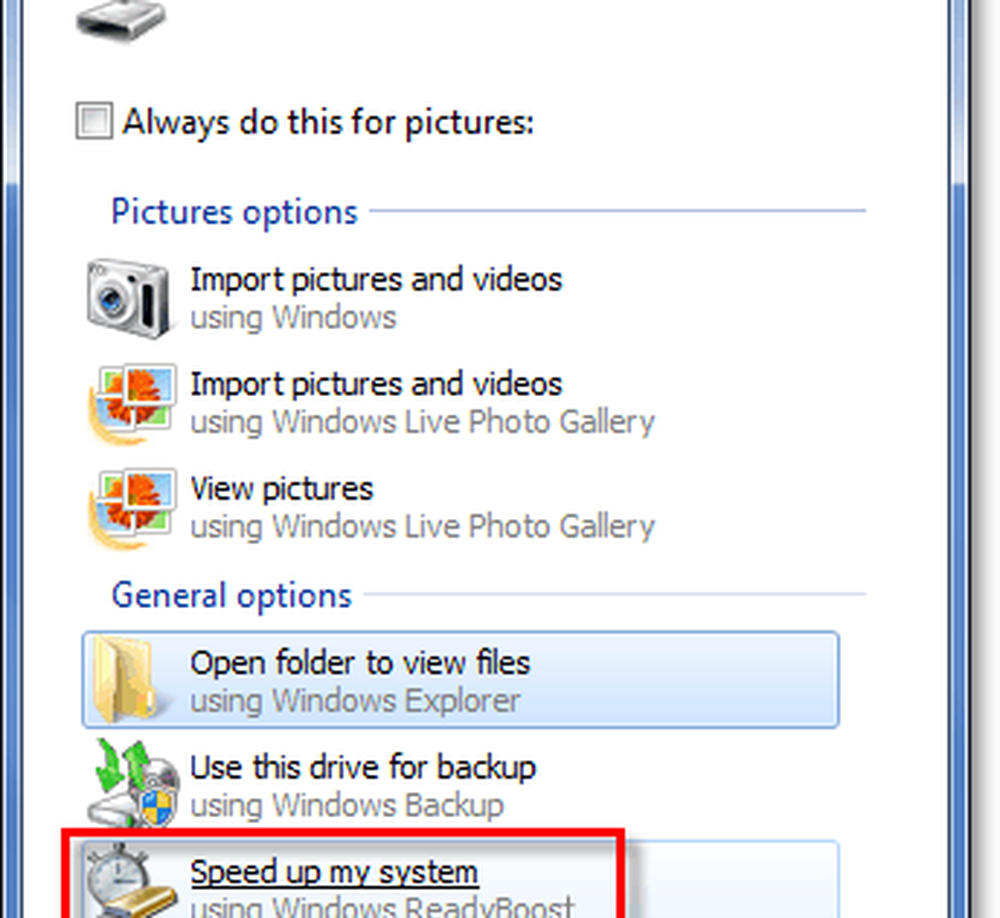
Sobald Sie dies zulassen, speichert Windows die Informationen zum Zwischenspeichern auf der SD-Karte, um schnell darauf zugreifen zu können. Diese Informationen werden in einer einzigen Datei auf Ihrer Karte gespeichert ReadyBoost. Wenn Sie Ihre SD-Karte auswerfen und später feststellen, dass Windows vergessen hat, die ReadyBoost-Datei zu entfernen, ist es absolut sicher, sie manuell zu löschen.
Wenn Sie eine SSD-Festplatte verwenden, hat ReadyBoost keinen Einfluss auf Ihre Leistung.